MotionDSP vReveal im Test: Schönere Videos mit GPU-Unterstützung
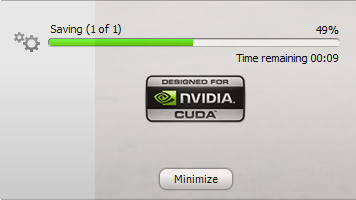
Einleitung
Was heutzutage in irgendeiner Form Bilder aufnehmen kann, hat eigentlich auch mit Videos kein Problem mehr. Ob herkömmliche Handys, kleine Kompaktkameras oder simple Webcams, Videos sind zumeist mit von der Partie. Eines haben die Ergebnisse jedoch oftmals gemeinsam: Die Qualität ist alles andere als berauschend. Die Videos rauschen meistens, sind unscharf, verwackelt, pixelig und zu dunkel.
Genau an dieser Stelle setzt die neu vorgestellte Software vReveal von MotionDSP ein, die Videos unter Windows mittels verschiedener Techniken verschönern soll und als Testversion 30 Tage kostenlos zur Verfügung steht.
Das Programm hat allerdings einen Haken: Die Algorithmen zum Verschönern der Videos sind sehr rechenintensiv und zwingen auch einen hoch getakteten Quad-Core-Prozessor problemlos in die Knie. vReveal kommt deswegen auch mit CUDA-Unterstützung daher, womit sämtliche CUDA-fähigen Nvidia-Grafikkarten (ab der GeForce-8000-Serie) vReveal beschleunigen können. Die GeForce 8800 GTS, GeForce 8800 GTX sowie die GeForce 8800 Ultra (alle mit der original G80-GPU) müssen in der Version 1.0 noch außen vor bleiben, sollen nach einem Update aber ebenfalls funktionieren.
Auf den folgenden Seiten werden wir nun prüfen, ob man mittels vReveal tatsächlich die Qualität minderwertiger Videos aufwerten kann – bei einer Live-Präsentation auf der CES Anfang Januar waren wir von der Software durchaus angetan. Darüber hinaus blicken wir auf die CUDA-Unterstützung und kontrollieren, in wie weit diese vernünftig implementiert worden ist.
